在非登陆节点上使用VSCode¶
VSCode 通过 Remote 插件提供了强大的远程编辑能力,使得用户可以在远程获得接近本地的编辑体验。 VSCode Server原生基于Node和Electron技术,有着较高的内存等需求, 但鉴于目前登陆节点的资源日渐捉襟见肘,这里提出一个方案, 可以让用户较为方便地使用非登陆节点的资源开启VSCode Remote。
本文假设用户已经阅读过SSH 与 SCP 使用入门特别是有关 config 文件的部分,
并知晓集群的基础概况和调度系统使用方法。
如未阅读,请先参阅上述两篇文字。
使用 SCOW 提供的交互终端¶
原生 VS Code¶
诚然 code-server 可以提供良好体验,奈何在没有联网的集群上安装插件较为困难,故这里给出另一种方式,即利用原生的 Remote 功能来实现远程。
MacOS 和 Linux 用户¶
由于笔者目前使用的设备是 MacOS 操作系统(Linux情况类似),这里给出较完整的图文说明。
首先用自己最顺手的方式打开并编辑 ~/.ssh/config 文件,
请参照 这里的说明,
增加登陆节点的配置信息:
Host <nickname>
HostName <ip_of_zeus>
Port <port>
User <username>
请将<ip_of_zeus>, <port>, <username>替换为实际的IP地址、端口号以及用户名。
<nickname>请替换为任意自己喜欢的昵称,但请注意,
不要使用c5*的形式! 否则会和下文冲突。
然后增加以下几行:
Host c5*
User <username>
ProxyCommand ssh -o ForwardAgent=yes <username>@<nickname> "nc -w 120 %h %p"
这里采用 c5* 作为前缀是为了在登陆节点上快速登陆到对应的计算节点。
Zeus 集群上所有计算节点(含CPU、GPU、胖节点)均以 c5* 开头,具有类似 c5*-* 的形式,
故这里采用如此写法。请根据集群的情况对应调整。
然后在集群上,运行以下命令,开启一个虚拟终端:
user@login01$ bsub -q fat -n 1 -Is bash
Job <xxx> is submitted to queue <fat>.
<<Waiting for dispatch ...>>
<<Starting on c51-s001>>
user@c51-s001:~$
注意 bsub 的附加命令请参照集群使用说明,
Walltime及队列情况仍需要参照设置。
然后,请打开一个VSCode窗口,并点击左下角的按钮,选择“Connect to Host”:
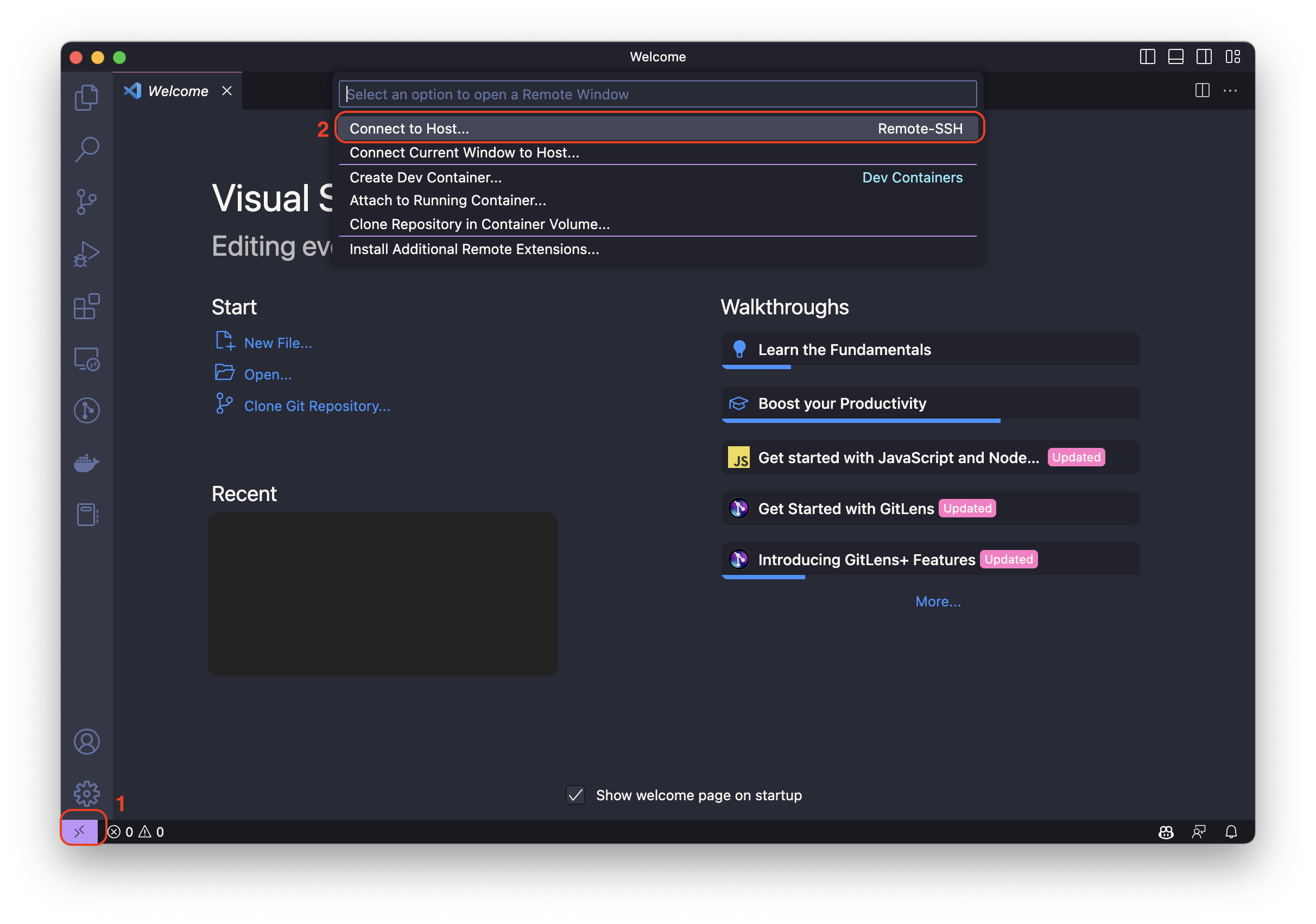
输入虚拟终端所在的节点,例如上文中的输出 c51-s001:
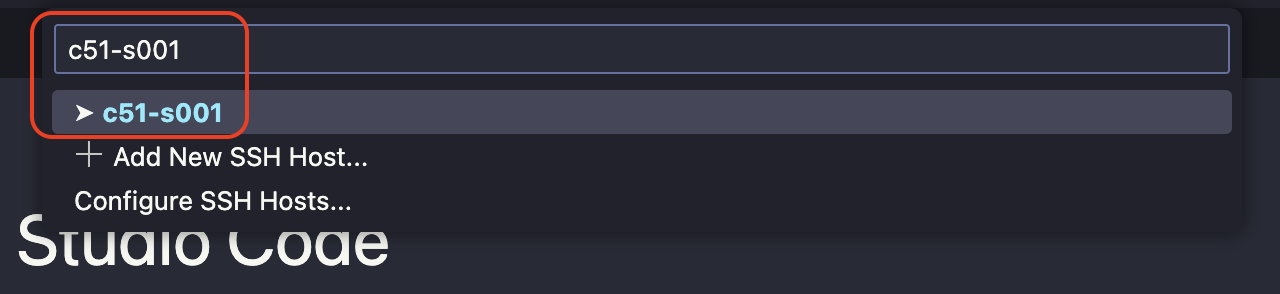
如果提示输入密码等信息,请按回车以继续
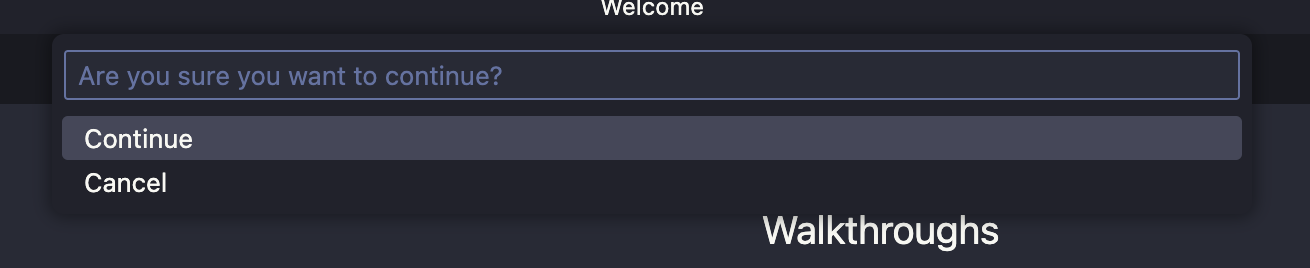
等待安装 VSCode Server 即可。若以前曾配置过远程,会自动调用之前的服务。
Windows 用户¶
对于Windows用户,由于笔者暂时没有Windows设备,请参照此教程尝试,思路比较接近。本文即参考了该文章的实现。